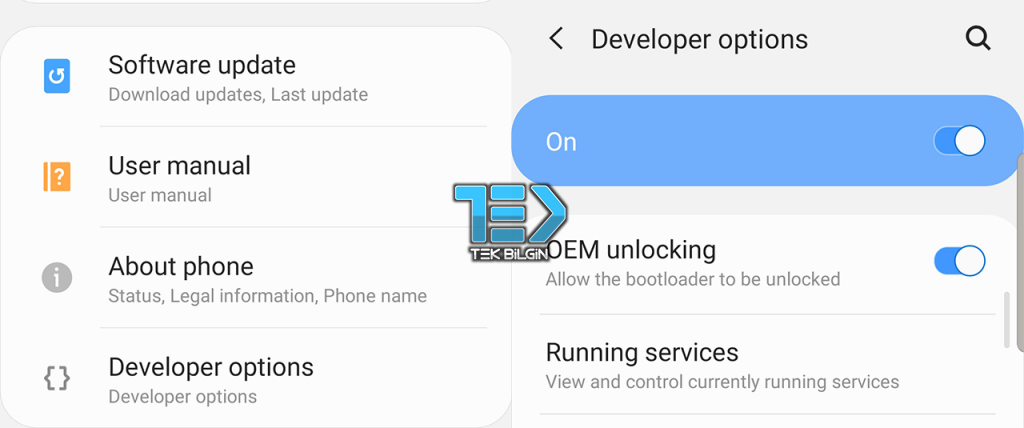Bu konumuzda, Samsung Galaxy Z Fold 3‘te önyükleyicinin kilidini nasıl açacağınızı öğreneceksiniz. Önyükleyici, işletim sisteminden önce çalışan bir kod parçasıdır. Telefona nasıl başlatılacağı ve sistem çekirdeğinin nasıl bulunacağı konusunda talimat verir. Önyükleyici görüntüsü her zaman bir cihaza özeldir çünkü her telefonun farklı özellikleri ve işlemcileri vardır.
[su_label type=”success”]Önyükleyici Nedir?[/su_label]
Diğer Android telefonlarda olduğu gibi Galaxy Z Fold 3’ün de kendi önyükleyicisi vardır. Ancak bir sorun var, Samsung güvenlik nedeniyle Galaxy Z Fold 3’ün önyükleyicisini kilitledi. Eğer normal bir kullanıcı iseniz, telefonunuzun kilitli bir önyükleyicisi olmasına asla aldırmazsınız. Ancak, telefonunuzla uğraşmayı seven ileri düzey bir kullanıcıysanız, kilitli bir önyükleyici büyük bir sorundur. ROM’lar, modlar ve özel dosyalar Android deneyiminin büyük bir parçasıdır. Ancak, kilitli bir önyükleyici ile özel ROM’ları, çekirdekleri flaş edemez veya telefonu rootlayamazsınız. Kısacası telefonunuzu hiç bir şekilde daha performanslı bir cihaz haline getiremezsiniz.
Bunlardan herhangi birini yapmadan önce, Galaxy Z Fold 3’ünüzün önyükleyicisinin kilidini açmanız gerekir. Neyse ki Samsung en azından Exynos türevlerinde, kullanıcıların önyükleyicinin kilidini açmasını kolaylaştırdı.
[su_note note_color=”#f8bd28″ radius=”1″]Samsung Galaxy Z Fold 3’te bootloader kilidini kolayca açabiliyorsunuz. Herhangi bir özel araca ihtiyacınız yok. Kilit açma özelliği telefonda yerleşiktir.[/su_note]
[su_label type=”warning”]Galaxy Z Fold 3’te Bootloader Nasıl Açılır?[/su_label]
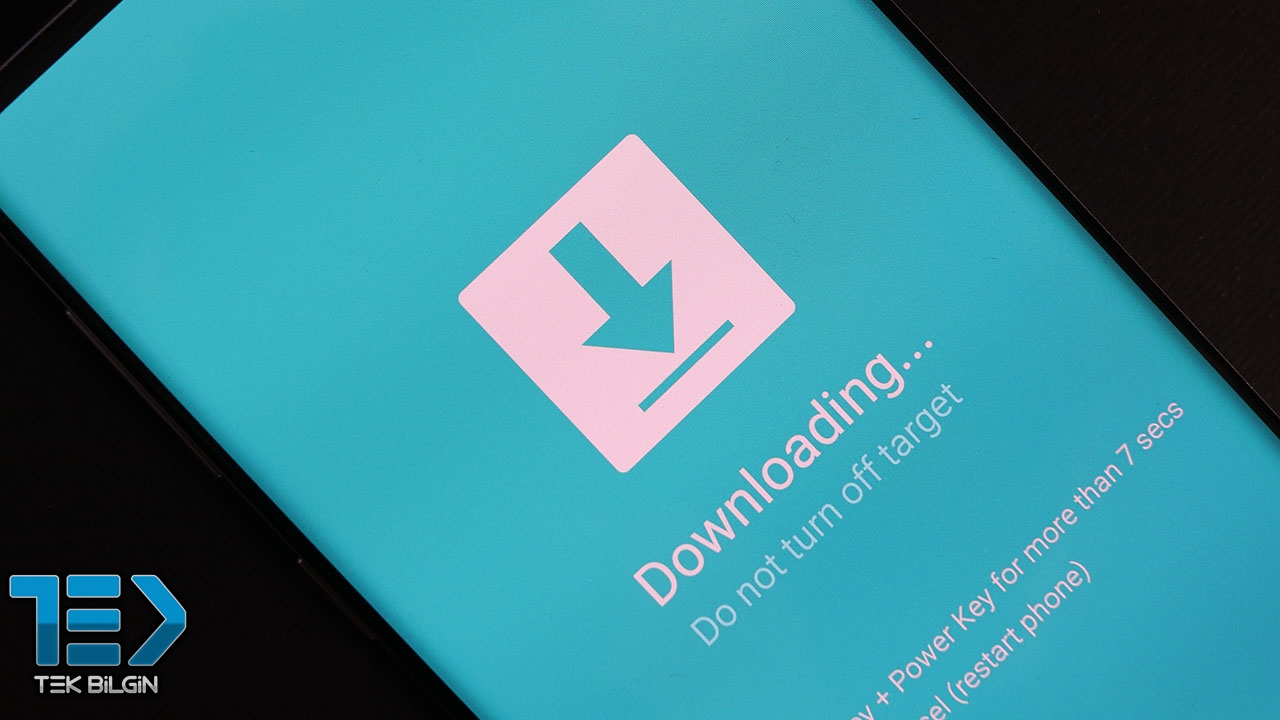
[su_box title=”UYARI” box_color=”#ed830e” title_color=”#000000″ radius=”5″]Önyükleyicinin kilidini açtığınızda, dahili depolamadaki uygulamalar, dosyalar, fotoğraflar, videolar rehberiniz hesap ve uygulamalarınız dahil olmak üzere telefonunuzdaki tüm veriler silinecektir. Bunun bilincinde olarak yedek almayı unutmayınız.[/su_box]
- Telefonunuzun kilidini açın ve Ayarlar menüsünü gidiniz .
- Aşağı kaydırın ve Telefon Hakkında -> Yazılım Bilgileri üzerine dokunun .
- Yapı Numarasını bulun . Yedi kez hızlıca dokunun. Bu, Geliştirici Seçeneklerini etkinleştirecektir .
- Ayarlar menüsüne geri dönün , aşağı kaydırın ve Geliştirici Seçenekleri’ne dokunun .
- OEM Kilit Açma adında bir geçiş var : Önyükleyicinin kilidinin açılmasına izin ver. Geçişe dokunun.

- Şimdi güç düğmesini basılı tutun. Dokunun kapatıp telefonu kapatmak için.
- Telefonunuzu bir USB kablosuyla bir bilgisayara bağlarken ses açma ve ses kısma düğmelerini basılı tutun . Telefon İndirme Modunda açılacaktır .
- Telefon bir Uyarı ekranı gösterecektir . Sesi açma düğmesine bir kez daha basın ve basılı tutun.
- Telefon bir Unlock Bootloader gösterecek mi? ekran. Sesi açma düğmesini basılı tutun. Bu, önyükleyicinin kilidini açar ve telefonunuzdaki tüm veriler silinir.
- Telefon otomatik olarak yeniden başlatılacaktır. Telefonunuzu bir WiFi ağına bağlayın ve kurulumun geri kalanını atlayın.
- Gidin Telefon> Yazılım Bilgiler> Ayarlar ve hızlı bir şekilde 7 kez dokunun Yapı Numarası’na etkinleştirmek için Geliştirici Seçenekleri . Geliştirici seçeneklerine gidin ve OEM kilit açmanın gri olduğundan emin olun.
Bu, Samsung Galaxy Z Fold 3’ünüzün önyükleyicisinin kilidini açacaktır. Önyükleyicinin kilidi açıldığında, telefonunuzdaki tüm veriler silinecektir. Telefon stok fabrika ayarlarına dönecektir.
Tebrikler! Artık kök erişimi için özel kurtarmalar, ROM’lar veya Magisk yükleyebilirsiniz.